win8系统的搜索功能会产生一个索引缓存,这个缓存会随着时间的推移变得越来越大,最近有位win8系统用户使用电脑的时候,想要更改索引缓存位置,但是却不知道应该怎么操作,为此非常苦恼,那么win8系统怎么更改索引缓存位置呢?今天为大家分享win8系统更改索引缓存位置的操作方法。
Win8更改索引缓存位置步骤
1、在Win8.1系统中,按组合键 WIN+F,打开搜索功能,然后键入“索引选项”,当然用拼音也能搜索到。如图所示:
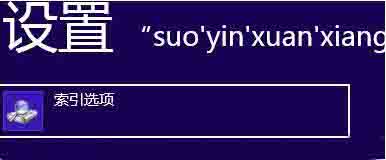
2、选择“索引选项“后,我们就可以打开设置界面,点击窗口底端的高级按钮,然后在打开的高级选项窗口中,切换到索引设置界面。如图所示:
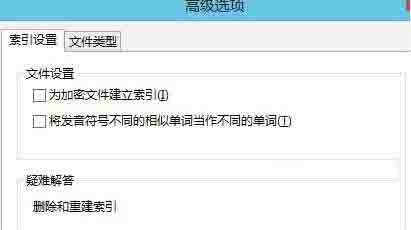
3、接下来,点击窗口下面的选择新位置按钮,这个时候,就可以对Windows.edb重新设置路径了,我们可以将其设置在非系统盘,这样就算文件变大了也不至于影响系统运行了。
关于win8系统更改索引缓存位置的操作方法就为小伙伴们详细分享到这里了,如果用户们使用电脑的时候不知道怎么更改索引缓存位置,可以参考以上方法步骤进行操作哦,希望本篇教程能够帮到大家,更多精彩教程请关注u启动官方网站。

